---
title : Transférer les notes Éléa dans Pronote
tags : Documentation Éléa, DRANe
Auteur : Christophe MENARD christophe.menard@ac-rennes.fr
Version Markdown : Matthieu DEVILLERS matthieu.devillers@ac-rennes.fr
---
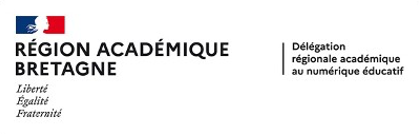
# Transférer des notes d'Éléa vers Pronote
*Prérequis : Avoir installé l’application Pronote-Client sur son ordinateur*
## 1 - Récupérer les notes sur Éléa
- Se connecter sur son cours Eléa.
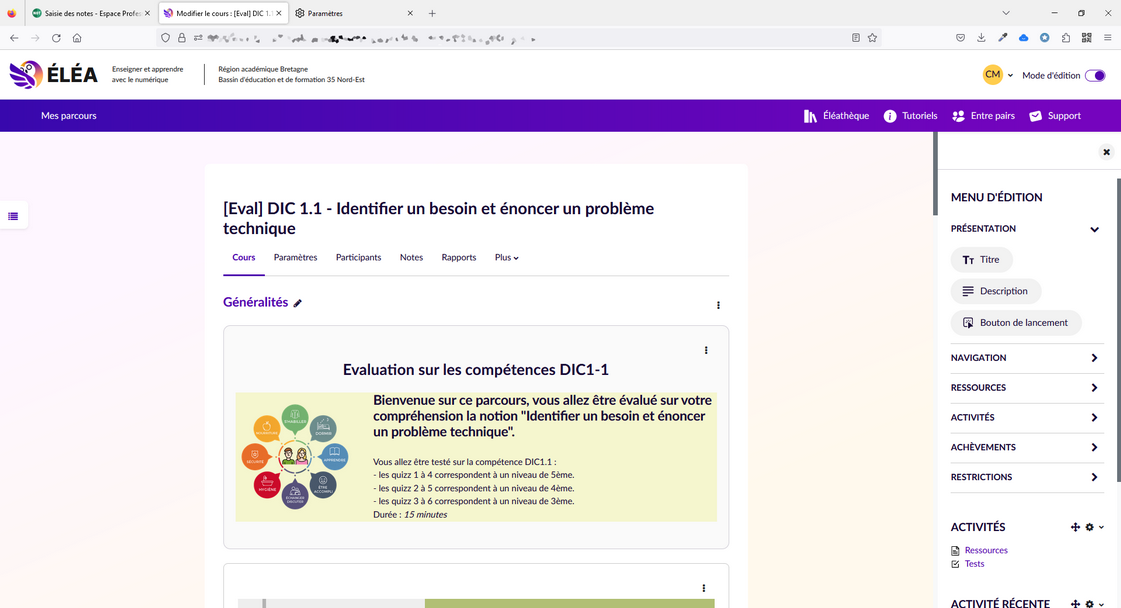
- Cliquer sur « Notes » dans le menu sous le titre de votre cours et choisir la classe (groupe) que vous souhaité
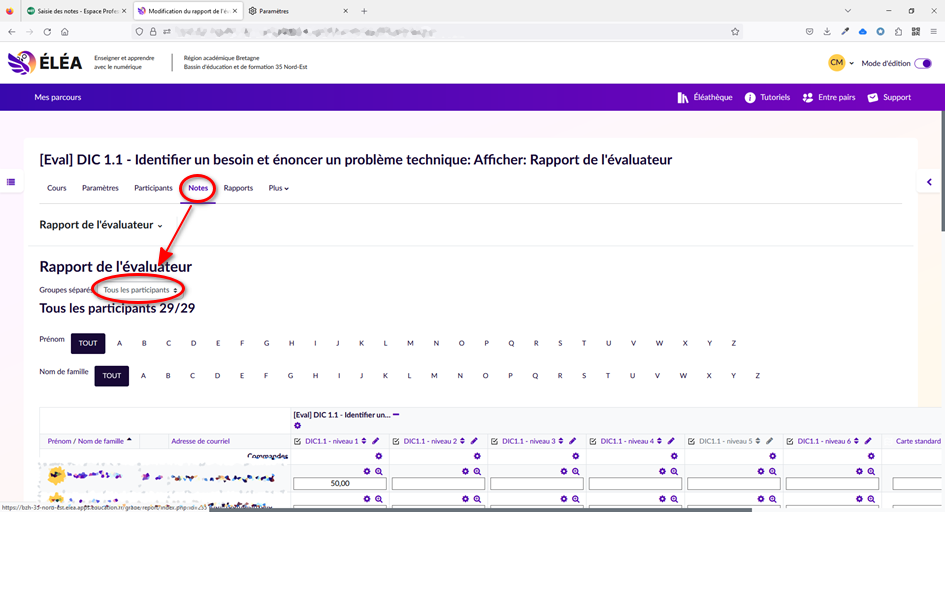
- Cliquer sur le menu déroulant « Rapport de l’évaluateur » puis Exporter
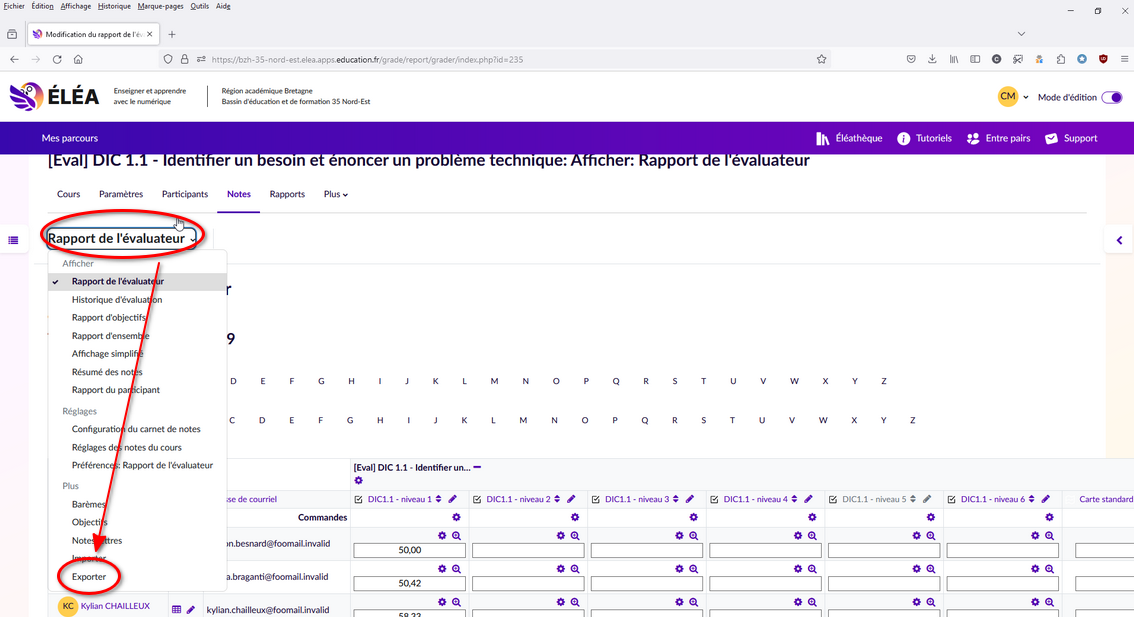
- Choisir les évaluations puis cliquer sur « Télécharger ». Vous pouvez choisir le format également.
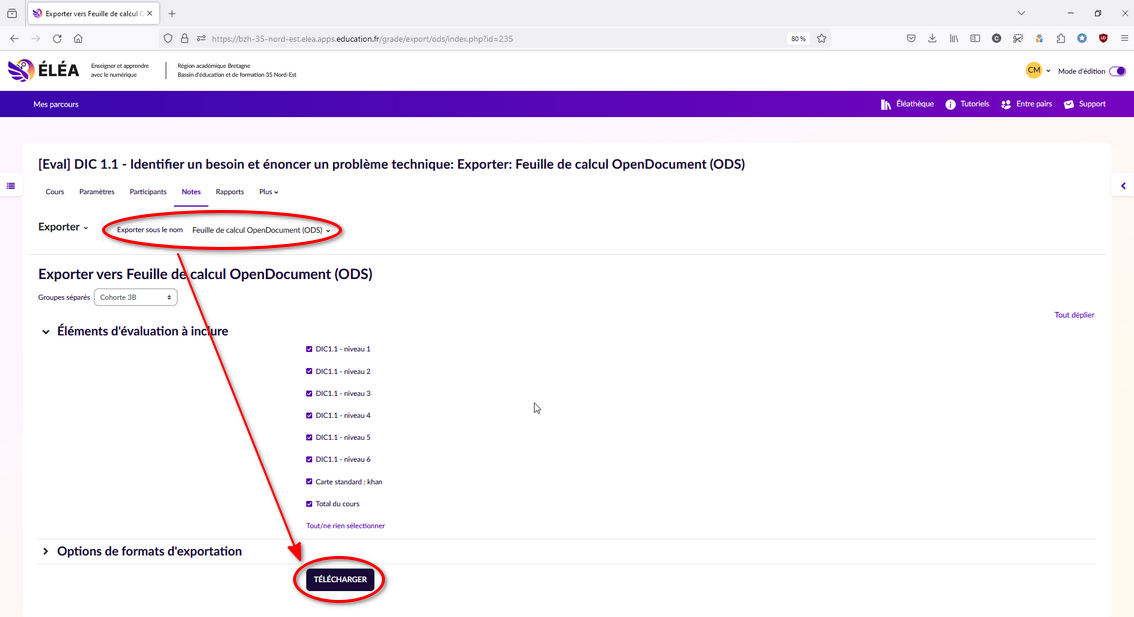
## 2 - Combiner les évaluations Eléa et le fichier Pronote
- La seule solution pour importer des notes est le client Pronote. Lancer l’application et rendez-vous dans l’onglet « Note ». Cliquer sur « Copier la liste (format CSV) » de la classe.
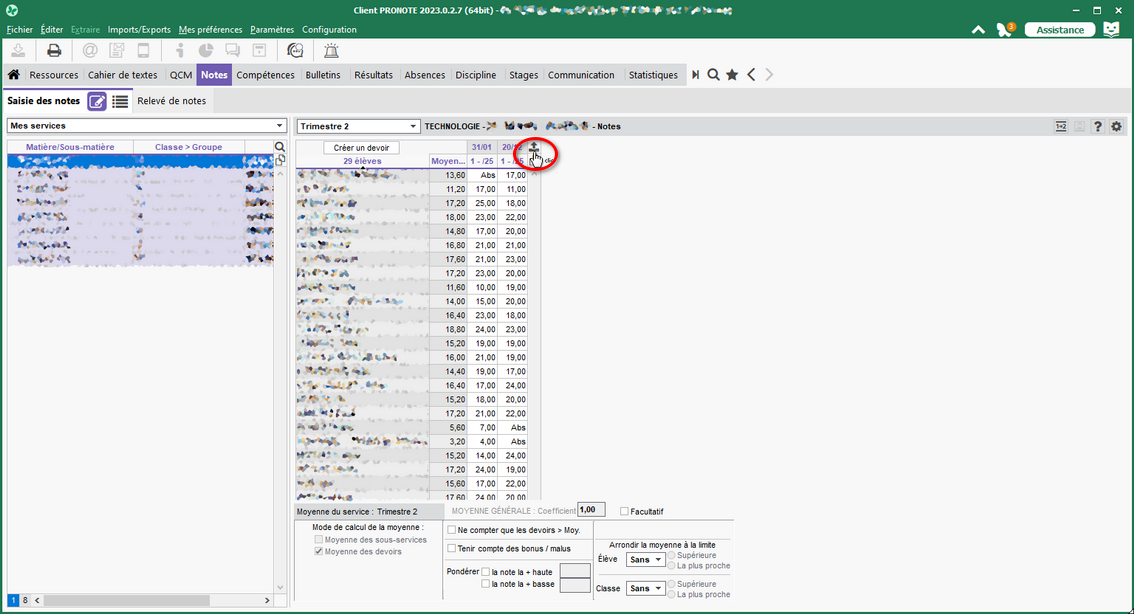
- Ouvrir le fichier tableur exporter d’Eléa et insérer une ligne entière au-dessus de la première.

- Coller la liste csv provenant de Pronote sur la dernière colonne vide et sur la première ligne. Valider les paramètres comme ci-dessous.
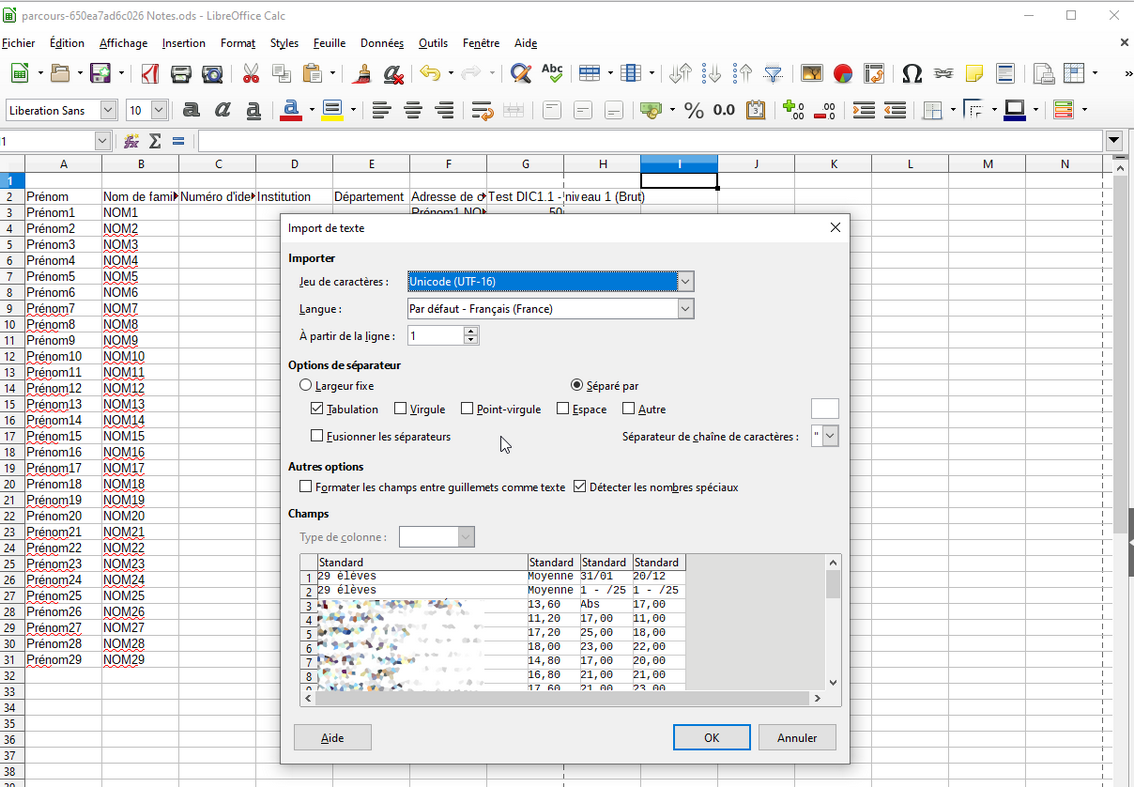
- Vérifier que les noms correspondent sur chaque ligne.
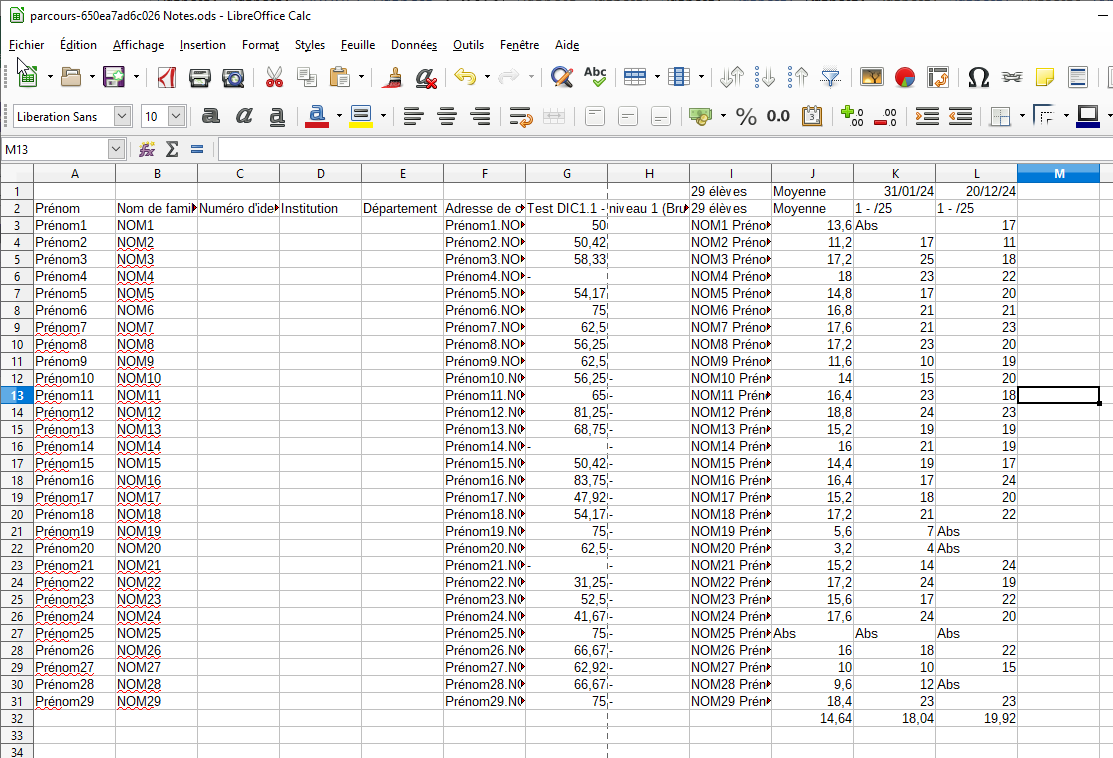
- Une fois les lignes validées, supprimer les colonnes « Eléa » sauf la colonne de votre évaluation et supprimer toutes les colonnes « Pronote » sauf celle contenant « Nom et prénom ». Remplacer le titre de l’évaluation Eléa par votre note maximale.
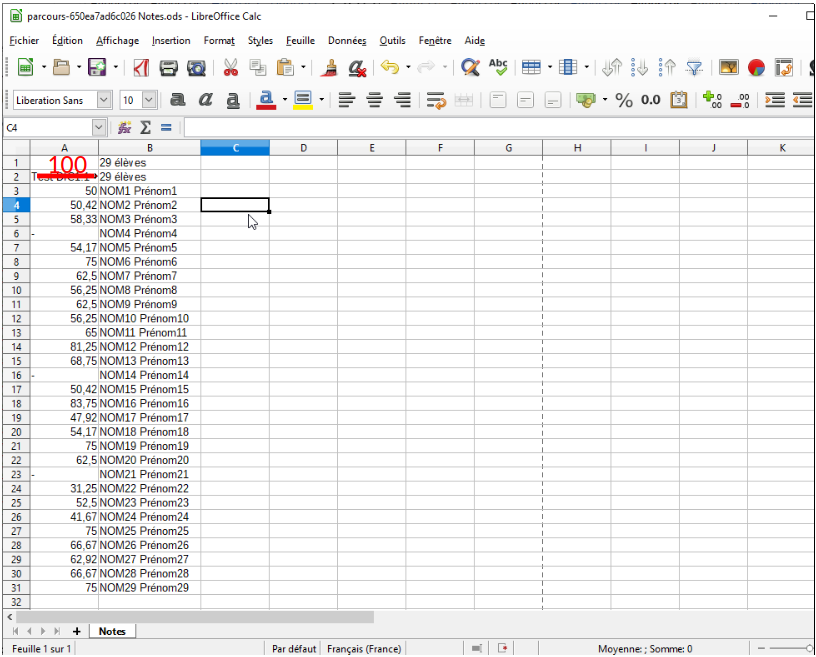
- Cliquer sur « Fichier » puis « Enregistrer sous » et sélectionner le format « csv ».
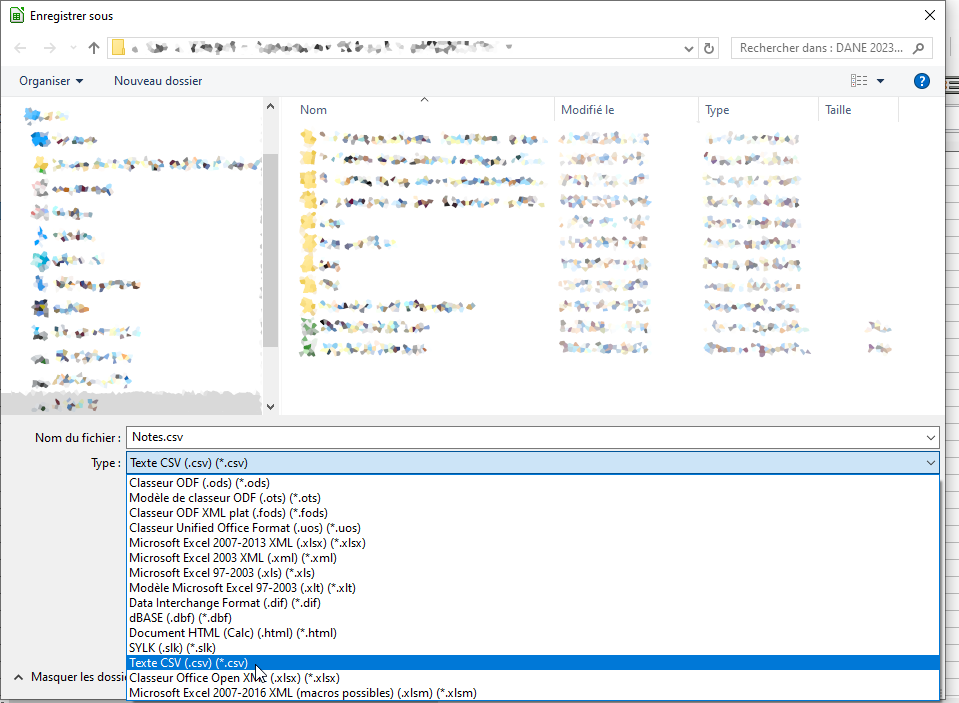
- Confirmer la fenêtre avec « Utiliser le format Texte.csv » et choisir l’encodage « Unicode (UTF-16) » pour conserver les accents. Cliquer sur « Ok ».
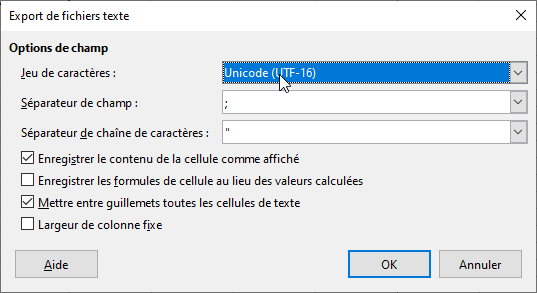
## 3 - Import des notes dans Pronote
- Retourner sur le client Pronote et cliquer sur l’icône « Importer les notes des élèves depuis un fichier texte ».
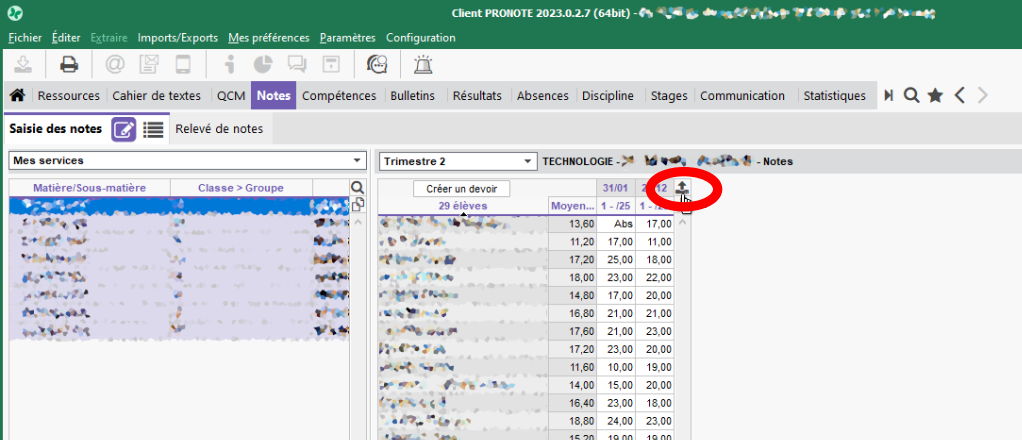
- Sélectionner le fichier csv que vous venez de créer puis compléter les paramètres comme ci-dessous.
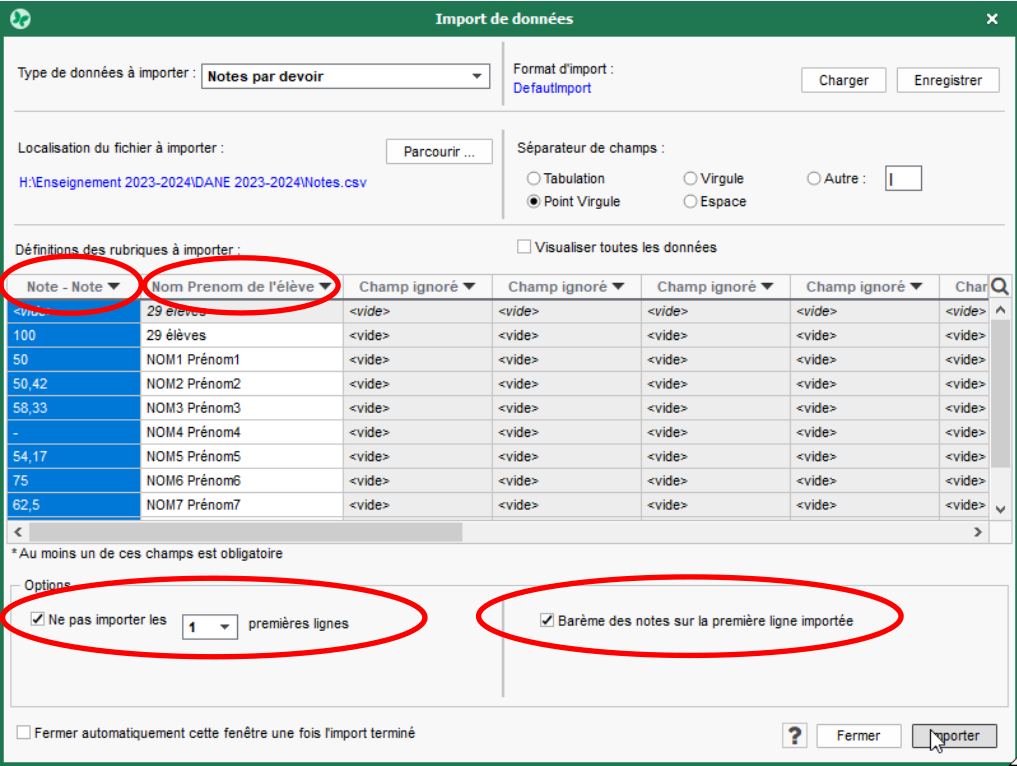
- En cliquant sur « Importer », toutes les notes sont ajoutées dans votre tableau de notes Pronote.
</br>
###### *Une erreur, un oubli, un lien mort, une suggestion... contactez l'auteur de cette page : vous trouverez son nom en affichant le code source de cette page (cliquez sur le sytlo à côté du nombre de vues, en haut de page, puis CTRL+ALT+B)*
---
<p xmlns:cc="http://creativecommons.org/ns#" xmlns:dct="http://purl.org/dc/terms/"><a property="dct:title" rel="cc:attributionURL" href="https://codimd.apps.education.fr/s/Zp7FVcXAn#">Les tutoriels Éléa de la DRANe Bretagne </a> sont tous publiés sous licence <a href="http://creativecommons.org/licenses/by-sa/4.0/deed.fr" target="_blank" rel="license noopener noreferrer" style="display:inline-block;">CC BY-SA 4.0<img style="height:22px!important;margin-left:3px;vertical-align:text-bottom;" src="https://mirrors.creativecommons.org/presskit/icons/cc.svg?ref=chooser-v1"><img style="height:22px!important;margin-left:3px;vertical-align:text-bottom;" src="https://mirrors.creativecommons.org/presskit/icons/by.svg?ref=chooser-v1"><img style="height:22px!important;margin-left:3px;vertical-align:text-bottom;" src="https://mirrors.creativecommons.org/presskit/icons/sa.svg?ref=chooser-v1"></a></p>